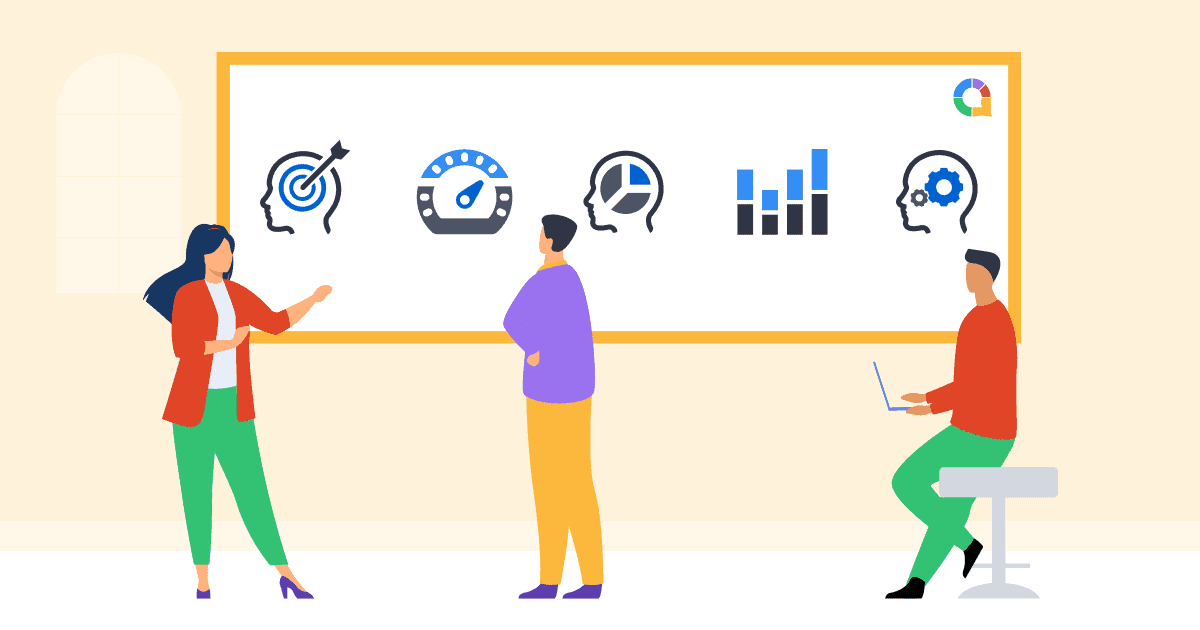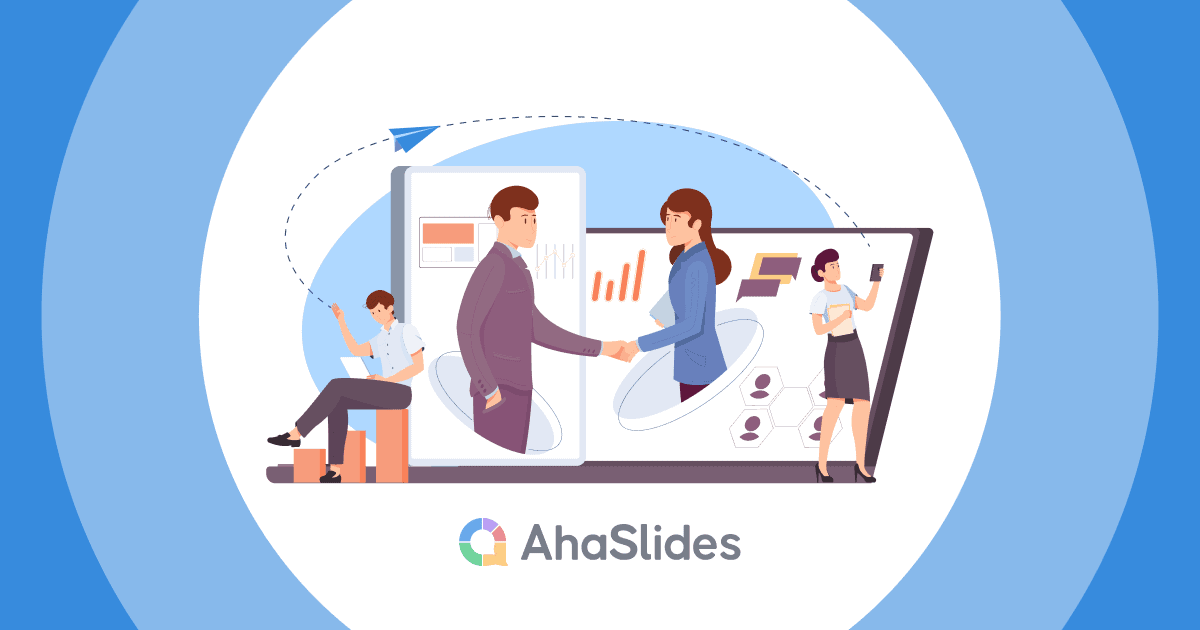Hvad er den bedste måde at skabe på Word Cloud Excel i 2025?
Excel er en super hjælpsom software, der kan hjælpe med at optimere værker relateret til tal eller kræve hurtige beregninger, sortere enorme datakilder fra, analysere undersøgelsesresultater og mere.
Du har brugt Excel i lang tid, men har du nogensinde indset, at Excel kan generere Word Cloud i Brainstorm og andre isbryderaktiviteter med nogle enkle trin? Lad os gøre os klar til at lære om Word Cloud Excel for at øge din og dit teams ydeevne og produktivitet.
Oversigt
| Er word cloud gratis? | Ja, du kan oprette gratis på AhaSlides |
| Hvem opfandt Word cloud? | Stanley Milgram |
| Hvem opfandt Excel? | Charles Simonyi (Microsoft-medarbejder) |
| Hvornår blev ordskyen skabt? | 1976 |
| Opretter du et regneark i word og excel? | Ja |
Indholdsfortegnelse
- Oversigt
- Tips til bedre engagement
- Hvad er Word Cloud Excel?
- Hvad er fordelene ved at bruge Word Cloud Excel?
- Hvordan opretter man Word Cloud i Excel?
- Alternativ måde at generere Word Cloud Excel
- The Bottom Line
- Ofte stillede spørgsmål

Start på få sekunder.
Lær, hvordan du opretter en ordentlig online ordsky, klar til at dele med din publikum!
🚀 Få gratis WordCloud☁️
Tips til bedre engagement
Så hvordan laver man en ordsky i Excel? Tjek denne artikel nedenfor!
Hvad er Word Cloud Excel?
Når det kommer til Word Cloud, også kaldet Tag Cloud, er en funktion til at indsamle og vise ideer, som hver deltager kommer med for at besvare et specifikt emnespørgsmål i en brainstormsession.
Mere end det, det er en slags visuel repræsentation, der bruges til at forestille sig væsentlige nøgleord og tags, der bruges i tekstdata. Tags er normalt enkelte ord, men nogle gange er korte sætninger, og betydningen af hvert ord vises med forskellige skriftfarver og -størrelser.
Der er mange smarte måder at skabe Word Cloud på, og at bruge Excel kan være en god mulighed, da det er gratis og ikke kræver tilmelding. Du kan simpelthen forstå, at Word Cloud Excel udnytter tilgængelige funktioner i Excel til at generere søgeord på den mest visuelle og bemærkelsesværdige måde.

Hvad er fordelene ved at bruge Word Cloud Excel?
Ved at bruge Word Cloud kan du få ny indsigt i, hvordan dit publikum, studerende eller medarbejdere virkelig tænker om og snart genkender gode ideer, der kan føre til gennembrud og innovation.
- Deltagerne føler, at de er en del af oplægget og mærker deres værdi i at bidrage med ideer og løsninger
- Få at vide, hvor godt dine deltagere har det med og forstå et emne eller en situation
- Dit publikum kan opsummere deres meninger om et emne
- Opmuntre dig til at identificere, hvad der er vigtigt for dit publikum
- Brainstorm ud af boksen koncepter eller ideer
- En innovativ måde at træne folks hjerne på og komme med ædle koncepter
- Hold styr på søgeord i din kontekst
- Bestem publikums feedback i deres eget valg af ord
- Facilitere peer-to-peer-feedback
Hvordan opretter man Word Cloud Excel? 7 enkle trin
Så hvad er den nemmeste måde at oprette Word Cloud Excel på? Du kan følge disse trin for at tilpasse Word Cloud Excel uden at bruge anden ekstern software:
- Trin 1: Gå til Excel-filen, og åbn derefter et ark til oprettelse af Word Cloud
- Trin 2: Lav en søgeordsliste i én kolonne, (for eksempel D-kolonne) et ord pr. række uden en linjeramme, og du kan frit redigere ordstørrelsen, skrifttypen og farven for hvert ord baseret på dine præferencer og prioriteter.
Tip: For at slette gitterlinjerne i Excel, gå til Specifikation, og fjern markeringen af Gitterlinjer boks.

- Trin 3: Kopier ordet i ordlisten og indsæt det i de næste kolonner (for eksempel F-kolonne) efter indstillingen: Indsæt som linket billede under Indsæt speciel.

Tip: Du kan trække ordbilledet direkte for at justere dets størrelse
- Trin 4: I resten af excel-arket skal du finde et mellemrum til at indsætte en form. For at gøre dette, gå til Indsæt, under Figurer, vælg den form, der passer til dit valg.
- Trin 5: Efter den afrundede form er dannet, skal du ændre farven, hvis du vil
- Trin 6: Træk eller kopier og indsæt billedet af ordet i de oprettede former i enhver form for justering, såsom lodret eller vandret, og mere
Tips: Du kan redigere ordet i ordlisten, og de bliver automatisk opdateret i ordskyen.
Takket være din tålmodighed og indsats er det sådan resultatet kan se ud på billedet nedenfor:

Alternativ måde at generere Word Cloud Excel
Der findes dog en anden mulighed for at tilpasse en Word Cloud Excel ved at bruge online Word Cloud-software. Der er mange Word Cloud-apps integreret i Excel, f.eks AhaSlides Word Cloud. Du kan enten bruge tilføjelser til at tilføje Word Cloud eller blot indsætte billedet af en veldesignet Word Cloud via en online app i Excel-arket.
Der er nogle begrænsninger ved, at Word Cloud oprettes via Excel i sammenligning med andre online Word Cloud-apps. Nogle kan nævnes, såsom mangel på interaktive, realtidsopdateringer, attraktive og nogle gange tidskrævende.
Usandsynligt normal Word Cloud, AhaSlides Word Cloud er en interaktiv og kollaborativ software, som alle inviterede deltagere kan dele deres ideer med i realtidsopdateringer. Det er også en gratis Word Cloud, der giver dig mulighed for at tilpasse med mange praktiske funktioner og en brugervenlig grænseflade. Der er talrige imponerende funktioner i AhaSlides nedenfor, så du hurtigt kan se det, før du beslutter dig for at arbejde på det. Her er de:
- Nem brug - Virker på PowerPoint-dias
- Indstil en tidsbegrænsning
- Indstil begrænset antal deltagere
- Skjul resultater
- Lås indsendelser
- Tillad deltagere at indsende mere end én gang
- Blasfællesskab
- Skift baggrund
- Tilføj lyd
- Forhåndsvisning før eksport eller udgivelse
- Rediger og opdaterer efter eksport eller udgivelse

Du kan henvise til følgende trin for at tilføje interaktiv Word Cloud Excel via AhaSlides i dine kommende aktiviteter.
- Trin 1: Se efter AhaSlides Word Cloud, du kan enten bruge den levende Word Cloud på landingssiden eller med tilmeldingskontoen.
Den første mulighed: Hvis du bruger den på landingssiden, skal du blot indtaste nøgleordene og fange skærmen og indsætte billedet i Excel
Den 2. mulighed: Hvis du bruger versionen på den registrerede konto, kan du til enhver tid gemme og opdatere dit arbejde.
- Trin 2: I tilfælde af den anden mulighed kan du åbne Word Cloud-skabelonen og redigere spørgsmålene, baggrunden osv...
- Trin 3: Når du har gennemført din Word Cloud-tilpasning, kan du videresende linket til dine deltagere, så de kan indsætte deres svar og ideer.
- Trin 4: Efter endt tid til indsamling af ideerne, kan du dele resultatet med dit publikum og diskutere flere detaljer. Gå til regnearket i Microsoft Excel, og under indsatte fanebladet, klik på Illustrationer >> Billeder >> Billede fra fil mulighed for at indsætte Word Cloud-billedet i Excel-arket.

The Bottom Line
For at opsummere er det ubestrideligt, at Word Cloud Excel er et acceptabelt værktøj til at konvertere ideer til de mest informative gratis. Der er dog stadig nogle begrænsninger, som Excel ikke kan dække sammenlignet med anden online præsentationssoftware. Afhængigt af dit formål og dit budget kan du udnytte mange gratis Word Clouds til at tjene dig bedst med hensyn til idégenerering, samarbejde og tidsbesparelse.
Hvis du leder efter en ny måde at generere ideer effektivt og inspirerende på, kan du prøve AhaSlides Word Cloud. Det er en fantastisk app, du kan kombinere i dine aktiviteter og møder i lærings- og arbejdssammenhænge for at engagere dine deltagere og øge produktiviteten. Desuden venter mange quiz- og spilskabeloner på, at du skal udforske.
ref: WallStreeMojo
Ofte stillede spørgsmål
Hvad er Word Cloud Excel?
Word Cloud i Excel refererer til en visuel repræsentation af tekstdata, hvor ord vises i forskellige størrelser baseret på deres hyppighed eller vigtighed. Det er en grafisk repræsentation, der giver et hurtigt overblik over de mest brugte ord i en given tekst eller datasæt. Du kan nu oprette word cloud i Excel.
Hvordan bruger eleverne ordsky?
Eleverne kan bruge ordskyer som et kreativt og interaktivt værktøj til forskellige undervisningsformål. Da de kan bruge ordskyen til at visualisere tekstdata, ordforrådsforbedring, pre-writing eller brainstorming, for at opsummere begreberne, er ordskyen også meget nyttig i samarbejdsprojekter.